Firmware neu flashen
Sie müssen die Firmware nicht neu flashen, es sei denn, Sie möchten Ihren Reach in den Ausgangszustand versetzen. Dadurch werden alle Daten auf Ihrem Gerät gelöscht.
Dieses Tutorial zeigt, wie man die Reach M2/M+ Firmware mit dem Reach Firmware Flash Tool neu flashen kann.
Die meisten neuen Funktionen werden über die Emlid Flow App veröffentlicht und können einfach über deren Schnittstelle aktualisiert werden.
Reach Firmware Flash Tool installieren
Laden Sie das Reach Firmware Flash Tool herunter und installieren Sie es.
| Windows | Ubuntu | macOS |
|---|---|---|
| Herunterladen[EXE, 130 MB] | Herunterladen [DEB, 96,8 MB] | Herunterladen [DMG, 108 MB] |
Windows-Installation
Wir empfehlen Ihnen, jegliche Antiviren- oder Sicherheitssoftware auf Ihrem Computer zu deaktivieren, bevor Sie das Reach Firmware Flash Tool installieren. Solche Programme können wichtige Dateien löschen, die das Programm benötigt, um korrekt zu funktionieren.
- Doppelklicken Sie auf die heruntergeladene Datei.
- Folgen Sie den Anweisungen, um das Reach Firmware Flash Tool auf Ihrem PC zu installieren.
- Starten Sie Ihren PC neu.
Ubuntu-Installation
Wir empfehlen, das Flash-Tool über das Terminal auf Ihrem PC zu installieren.
Wenn Ihr Flash-Tool Version 1.7.1 oder älter ist, müssen Sie den neuen GPG-Schlüssel hinzufügen, um auf die neueste Version zu aktualisieren. Führen Sie den Befehl sudo apt-key adv --keyserver keyserver.ubuntu.com --recv-keys 90F3927E0416B765 im Terminal aus.
-
Drücken Sie "Strg+Alt+T", um das Terminal zu öffnen.
-
Navigieren Sie mit dem Befehl
cd ~/Downloadsin das Verzeichnis mit der heruntergeladenen Datei. -
Führen Sie
sudo dpkg -i reach-firmware-flash-tool_1.12.1_amd64.debaus, um die Installation zu starten.cautionBitte bestätigen Sie das Hinzuf�ügen des aktuellen Benutzers zu den Gruppen
plugdevunddialoutwährend des Installationsprozesses. Im Falle einer negativen Antwort funktioniert die Anwendung möglicherweise nicht wie erwartet. -
Starten Sie Ihren PC neu.
macOS-Installation
-
Doppelklicken Sie auf die heruntergeladene Datei.
-
Folgen Sie den Anweisungen, um das Reach Firmware Flash Tool auf Ihrem Mac zu installieren.
-
Ziehen Sie das Anwendungssymbol in den Anwendungsordner.
Flashen Sie Ihren Reach M2/M+ neu
Flashen Sie Ihren Reach neu, indem Sie die folgenden Schritte ausführen:
-
Öffnen Sie das Reach Firmware Flash Tool und wählen Sie Reach M+ oder Reach M2.
tipSie können auch die Taste Return/Enter [Eingabe] drücken, um mit dem nächsten Schritt fortzufahren.
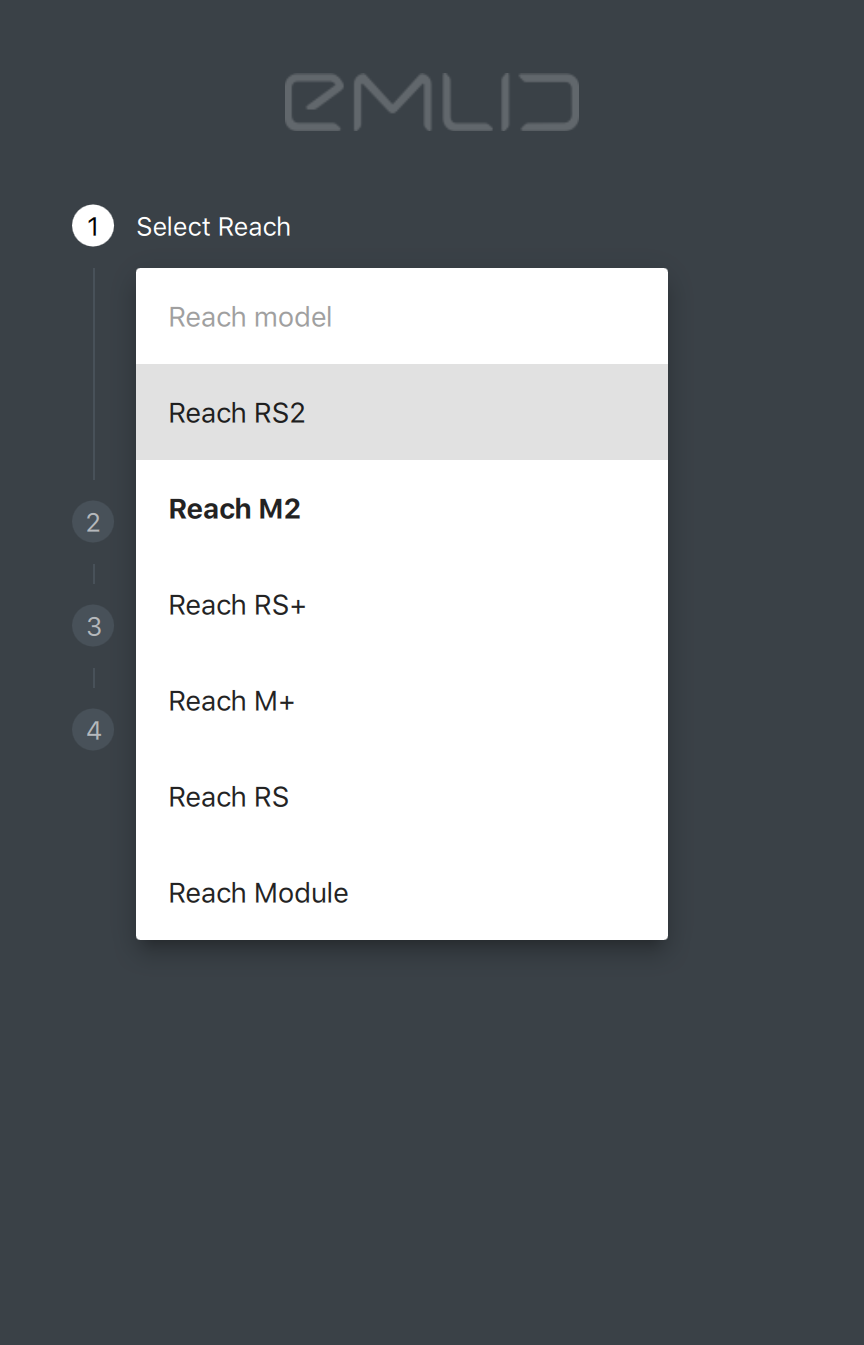
-
Verbinden Sie Ihren Reach im Firmware-Modus.
So wechseln Sie mit dem Reach in den Firmware-ModusVergewissern Sie sich, dass Ihr Gerät nicht mit dem PC verbunden ist, und führen Sie die folgenden Schritte aus:
- Drücken und halten Sie mit einem Stift die Taste in der Öffnung unter der Betriebs-LED.
- Verbinden Sie das USB-Kabel mit dem PC. Es sollten keine LEDs blinken.

-
Laden Sie die vorgeschlagene Reach Firmware .zip-Datei herunter.
noteVergewissern Sie sich, dass Sie über genügend Speicherplatz verfügen. Das Reach Firmware Flash Tool erstellt 2 Ordner: einen zum Herunterladen des Images und einen zum Entpacken. Sobald Sie das Flasher-Tool schließen, wird der Ordner mit dem entpackten Bild gelöscht.
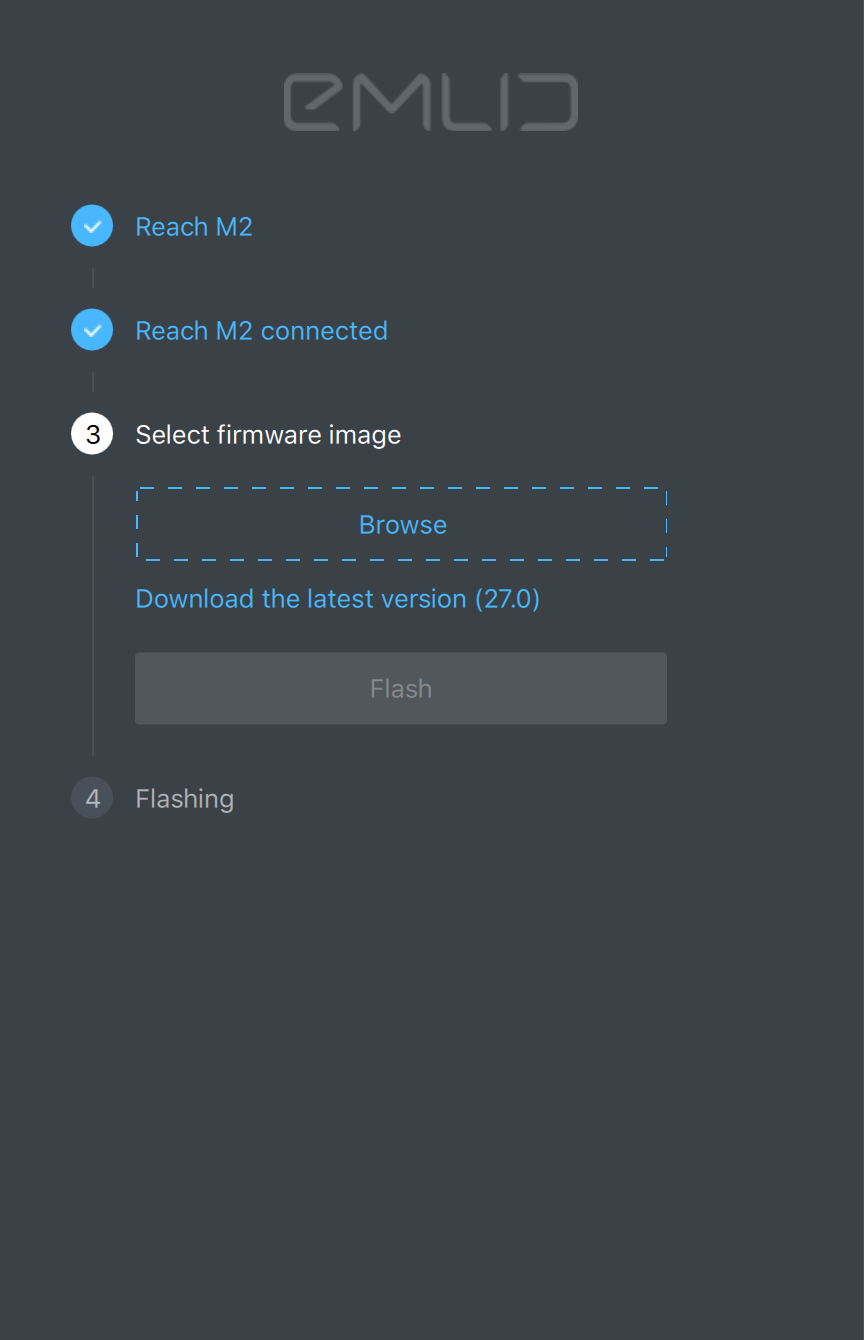
-
Klicken Sie auf Flashen.
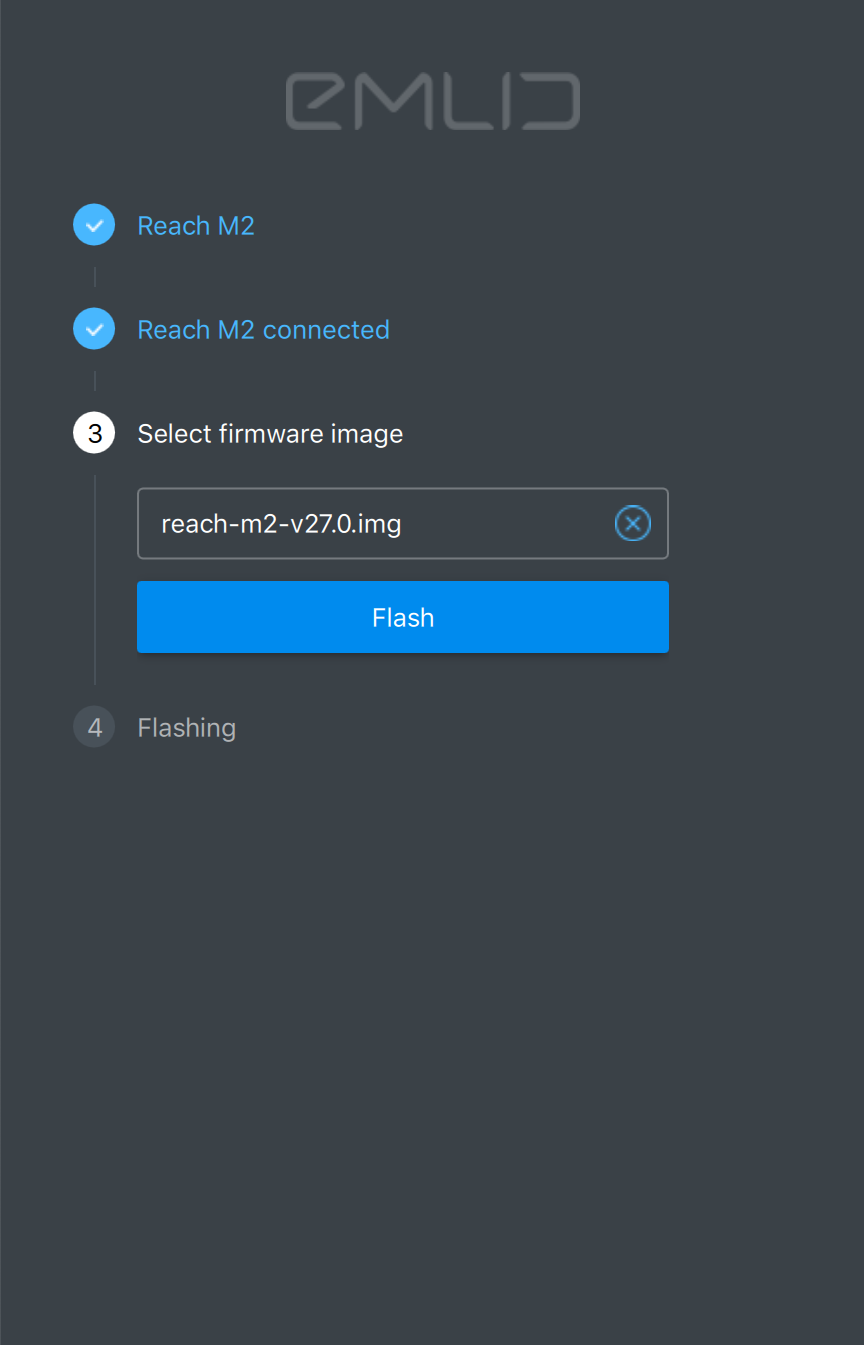
-
Warten Sie, bis der Flashvorgang abgeschlossen ist.
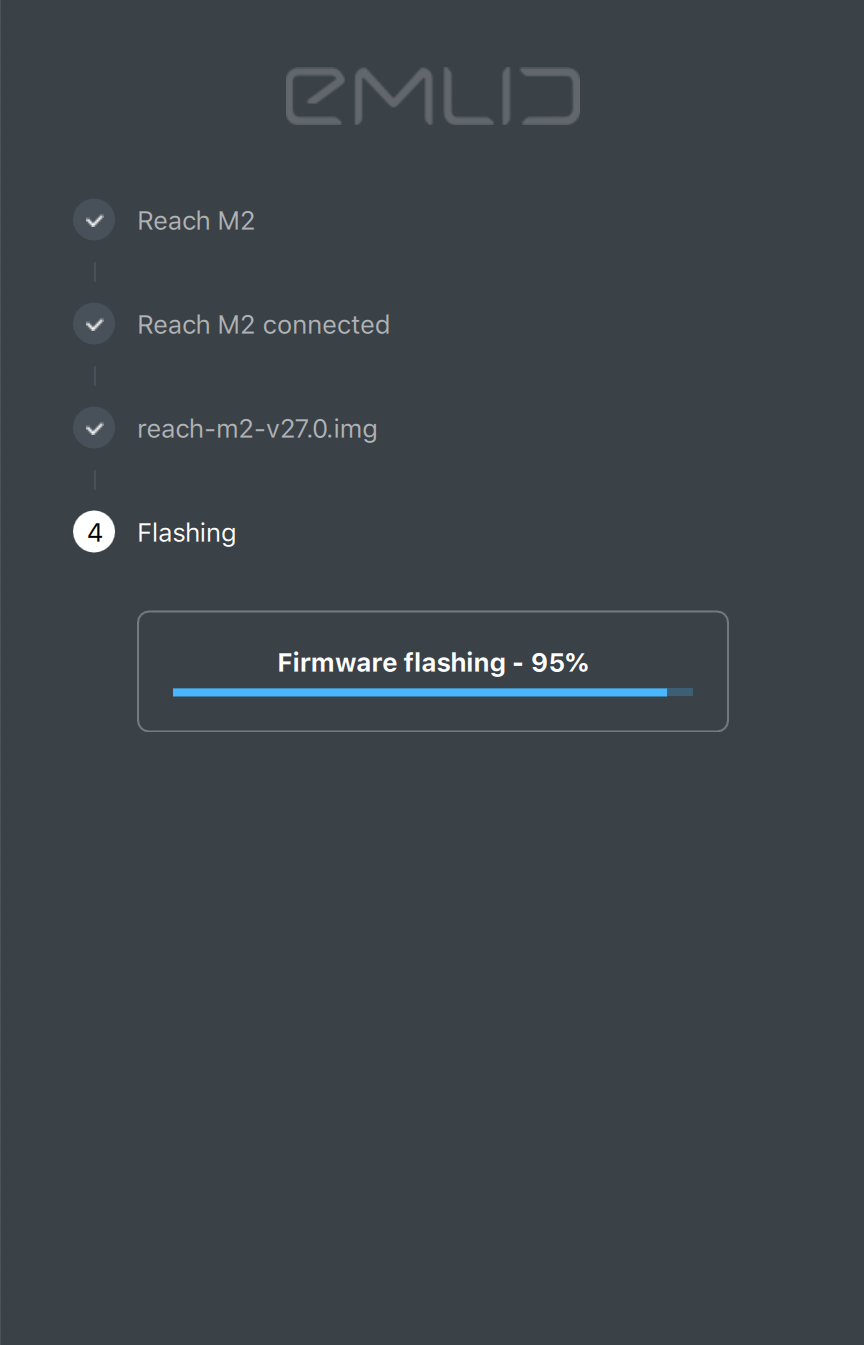
-
Warten Sie, bis der Reach nach dem erneuten Neuflashen neu startet. Wenn der Reach erfolgreich neu gestartet ist, wird die Meldung „Reach ist geflasht und einsatzbereit” angezeigt.
cautionZiehen Sie bei diesem Schritt nicht den Netzstecker des Geräts. Wenn der Reach erfolgreich neu gestartet ist, wird die Meldung „Reach ist geflasht und einsatzbereit” angezeigt.
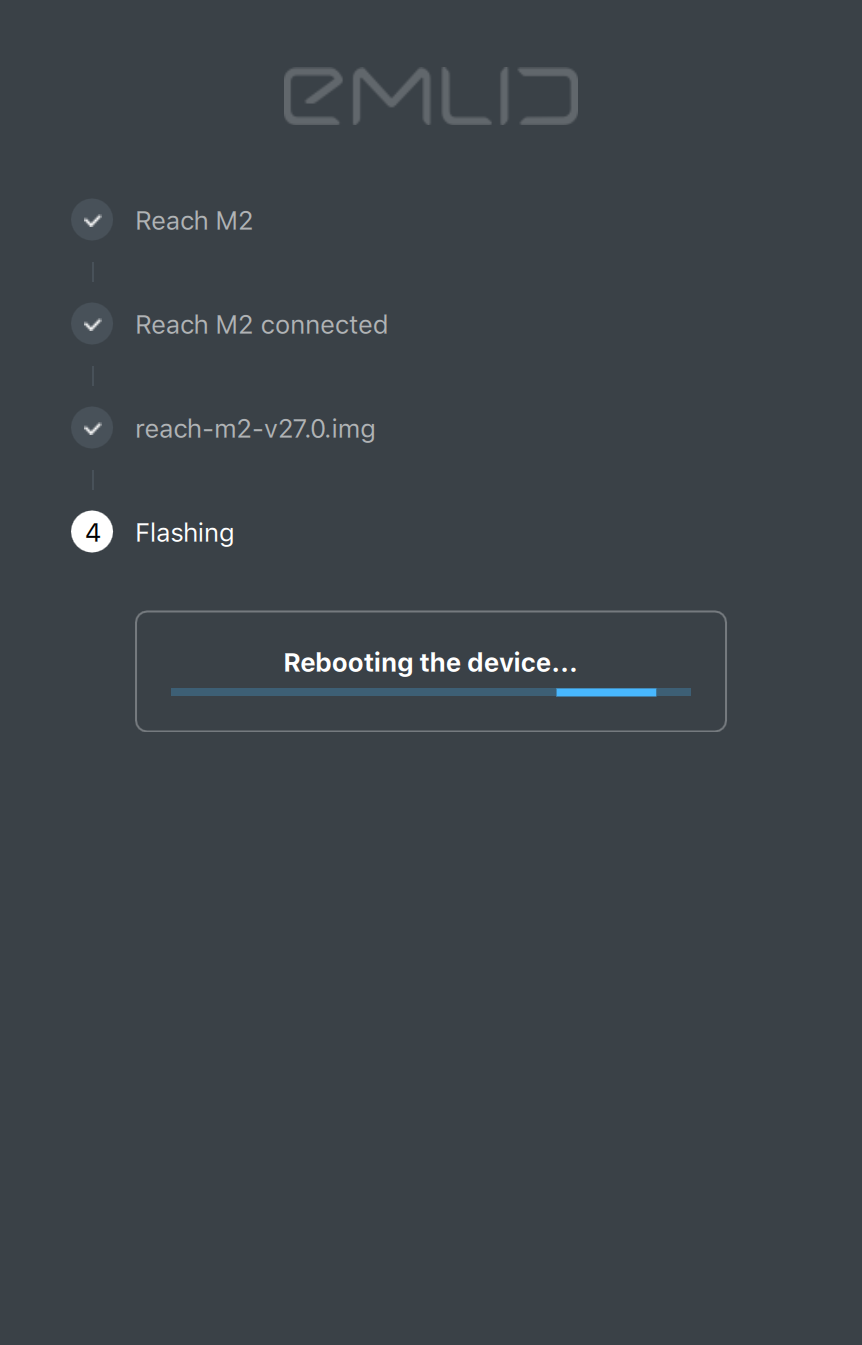
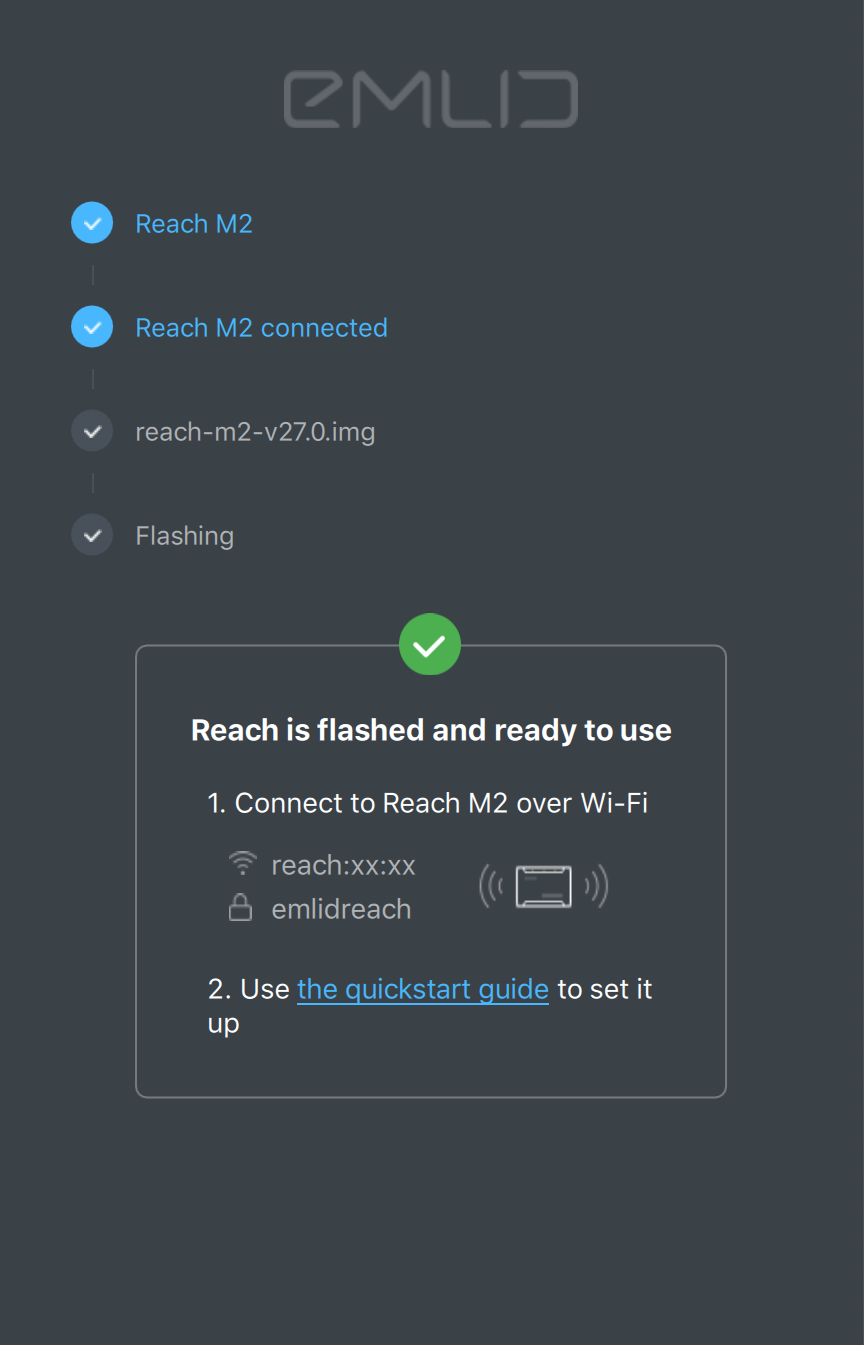
-
Richten Sie Ihren Reach ein.
tipSie können den Leitfaden [Ersteinrichtung] (../../before-you-start/first-setup.mdx) lesen, um den Einrichtungsprozess zu erleichtern.